Evite que Microsoft Surface se vaya a dormir constantemente
Tratar con que Microsoft Surface se vaya a dormirconstantemente puede ser molesto. Luego, debe volver a encenderlo, deslizar el dedo por la pantalla de bloqueo e iniciar sesión cada vez. Fuera de la caja, Microsoft Surface con Windows RT está configurado para ir a dormir cada dos minutos de forma predeterminada. Esta es la configuración si está desconectado o enchufado a la fuente de alimentación. Puede cambiar ese comportamiento ajustando la configuración de energía, así es como.
Ajuste la configuración de Microsoft Surface Power
Usa el atajo de teclado WinKey + X para que aparezca el menú de usuario avanzado y seleccione Opciones de energía.

Las Opciones de energía se abren en modo Escritorio, haga clic en Cambiar configuración del plan.
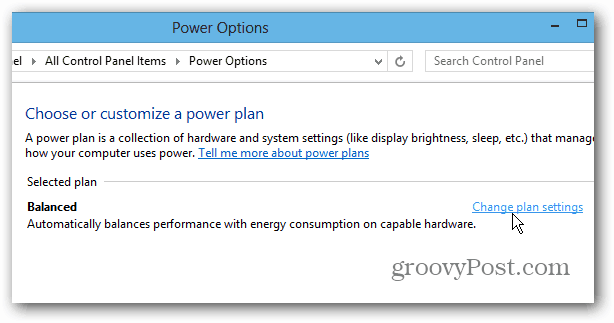
Aquí es donde puede cambiar la cantidad de tiempo que transcurre antes de que Surface se duerma.
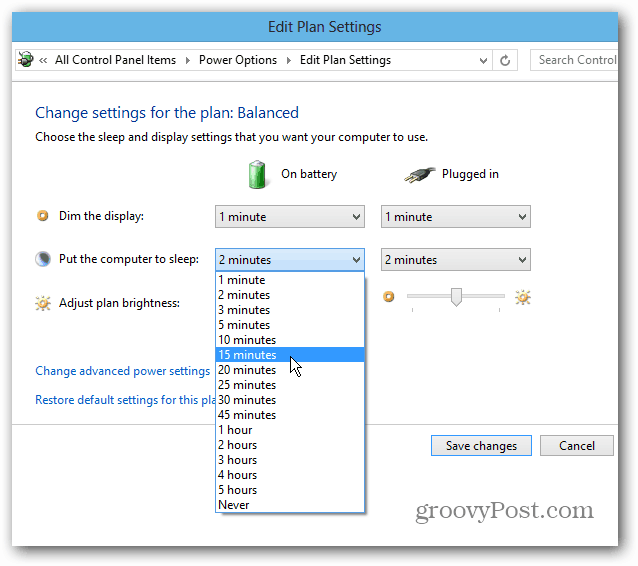
Configure la cantidad de tiempo que desea cuando esfunciona con batería o cuando está enchufado. Cuando la Surface está enchufada, selecciono más cantidad de tiempo, y solo unos minutos más cuando está con batería. Dejar la configuración de Pantalla tenue en el valor predeterminado es lo mejor para ahorrar energía de la batería mientras funciona con batería. No apaga la pantalla, solo la hace menos brillante.
Después de hacer las selecciones, asegúrese de tocar Guardar cambios.
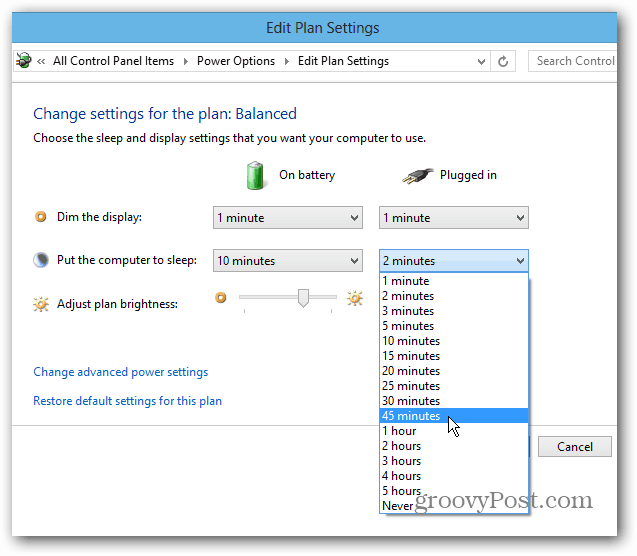
Dormir cada dos minutos es bueno paraahorro de energía de la batería, pero muy molesto cuando intentas hacer las cosas. Se comprometerá un poco el tiempo de la batería al aumentar el tiempo hasta que duerma, pero estará menos molesto. Especialmente mientras lo usas como una computadora portátil y lo tienes enchufado.









Deja un comentario